Aujourd’hui, je vous explique comment programmer un fractionné sur votre Garmin Fenix, car je reçois fréquemment des messages à ce sujet.
Cher lecteur, désolée mais si tu utilises une autre marque de montre ou la position du soleil pour te chronométrer, cet article n’est pas fait pour toi. Dit comme ça ça fait un peut secte façon Apple et les Iphone addicts, mais promis, j’aime les utilisateurs de toutes les marques de montre, je respecte grandement les coureurs sans montre/appli et je suis pour la paix dans le monde toussa toussa!
Et si tu ne sais pas encore ce que c’est le fractionné, cet article est là pour te sauver de l’ignorance (mais tu souhaiteras vite être resté dans l’innocence d’une vie sans fractionné, crois moi).
Bref, voici la notice façon moi:
Méthode 1 : La flemme
Cette méthode, dite de la flemme, et que j’utilise donc fréquemment (CQFD), consiste à ne rien programmer du tout et à se servir de la fonction Tour durant la séance.
Bref, l’idée c’est simplement d’enclencher un nouveau tour à chaque changement de rythme (le bouton tour, c’est celui en bas à droite de la montre).
Ça nécessite juste au préalable :
- de programmer dans les paramètres de course un écran qui vous indique votre distance et allure sur le tour en cours : Course > Paramètres de course > Ecran de données > (là vous sélectionnez à quel endroit vous voulez voir cette donnée) > Champ de distance > Distance circuit puis Champ d’allure > Allure circuit
- de désactiver l’autolap qui est en général réglé sur 1km si vos intervalles sont plus longues que cette distance: Course > Paramètres de course > Autolap > Désactivé . Si vos accélérations sont plus courtes alors on s’en fout, vous aurez vous même déclenché un tour avant que la montre ait eu le temps de dire Biiip
Pendant l’accélération, vous pourrez donc voir votre allure moyenne et votre distance parcourue sur le tour et, et il faudra juste surveiller le chrono ou la distance pour savoir quand appuyer de nouveau sur tour pour récupérer, avant de ré appuyer de nouveau pour attaquer une nouvelle accélération.
Attention, ça fait bien l’affaire pour des fractionnés plutôt longs ou alors sur piste avec des repères de distance simples, mais c’est moins adapté pour des séries courtes type 30-30 : si au bout de 20 secondes vous restez les yeux rivés sur l’écran pour savoir quand arrêter, vous risquez de ne pas être très efficace!
Méthode 2 : Programmer son fractionné directement sur la montre
Cette deuxième méthode reste rapide, simple, et efficace, et c’est celle que je recommande pour un fractionné classique.
Pour programmer votre fractionné, sélectionnez course, mais au lieu de démarrer appuyez sur le bouton du milieu à gauche. Sélectionnez Entrainement, puis Intervalles Course > Entraînements > Intervalles > Modifier.
A partir de là, vous programmez: Intervalle = La durée ou temps de votre accélération / Repos = Durée ou temps de récupération / Répéter = Nombre de répétitions / et vous choisissez si vous souhaitez ou non inclure un échauffement et un retour au calme.
Sur cette fonction on ne peut pas programmer plusieurs séries, donc mon astuce s’il y a plusieurs séries (par ex 2 x 6 x 200m) c’est simplement de mettre en pause pour la récup entre les deux séries.
Pour info, l’échauffement et le retour au calme dureront le temps que vous voulez: vous démarrez, vous faites l’échauffement et dès que vous appuierez sur le bouton Tour (toujours en bas à droite, il n’a pas changé de place depuis le début de l’article) la séance programmée s’enclenchera.
Limites de cette fonction: on ne peut programmer que des intervalles de même distance ou durée donc pas possible de faire un entraînement pyramidal, ou un entraînement type sortie longue avec des durées variables d’accélération. Et on ne peut pas se fixer d’objectif d’allure … Dans ce cas, c’est la méthode 3, légèrement plus longue à programmer, mais qui a énormément d’avantages, que je recommande!
Méthode 3 : Programmer son fractionné depuis Garmin Connect
Cette méthode est un touuut petit peu plus longue que la précédente, mais une fois qu’on a compris ça va tout seul, et elle présente plein d’avantages:
- Pouvoir programmer un fractionné avec plusieurs distances ou durées différentes, comme un fractionné pyramidal
- Pouvoir programmer plusieurs séries
- Pouvoir se fixer des objectifs d’allure (ou de zone de FC etc), histoire de se faire engueuler par la montre si on ne les atteint pas
- Pouvoir programmer à l’avance plusieurs séances différentes, qui seront toutes envoyées vers votre montre en la synchronisant (pratique pour éviter de se retrouver à programmer sa séance à la dernière seconde), et même si vous voulez pousser, programmer toutes vos séances dans l’agenda Garmin Connect pour qu’il vous rappelle quel jour faire quoi!
Bref, pour commencer, allez sur votre appli ou sur le site Garmin Connect. En bas à droite sélectionnez « Plus » puis Entraînements > Créer un entraînement > Course
De là, vous ajoutez étape par étape chaque séquence, de l’échauffement au retour au calme en passant bien sûr par vos séries d’accélération / récup . Si c’est un fractionné simple utilisez le bouton « ajouter une répétition », si vous voulez faire des distances différentes il faudra ajouter chaque étape manuellement.
Contrairement aux méthodes précédentes, cette fois vous pouvez fixer un « objectif d’intensité » (allure / vitesse / ou FC) pour chaque répétition.
Une fois terminé, il n’y a plus qu’à enregistrer, envoyer l’entraînement vers votre calendrier avec la petite icône de téléphone, et synchroniser votre appli avec votre montre pour que l’entraînement soit transféré dedans!
Voilà voilà, j’ai l’impression de m’être transformée en notice explicative mal traduite l’espace d’un article, mais au moins c’est fait, et je n’aurais plus à me lancer dans des explications farfelues au cas par cas.
Y a plus qu’à!
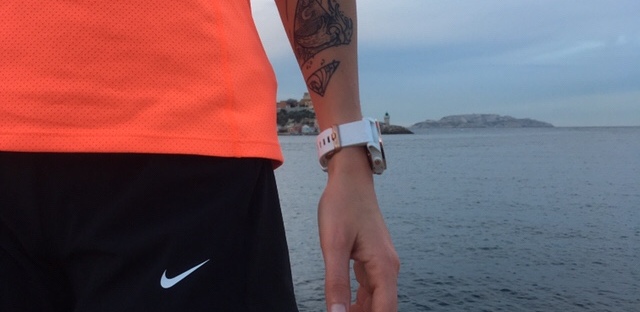

J’ai combattu la flemme hier pour mettre mon fartleck…putain c’est chiannnnt!
J’aimeAimé par 1 personne
Un article qui tombe à point, je viens juste de recevoir ma montre !
Je préfère tes tutos aux lectures de notices…;
J’aimeAimé par 1 personne
C’est consternant le manque d’ergonomie de leur interface de création de séance d’entraînement.
Franchement, une option copier coller d’une étape, pour en créer une nouvelle légèrement modifiée sans avoir à tout reconfigurer. Y’a pas besoin d’avoir fait l’Ena pour y penser…
Cf. Création de pyramidale sur un smartphone…
J’aimeAimé par 1 personne
Cool, ça m’a permis de découvrir la fonction Auto laps sur ma vieille Garmin !
J’aimeAimé par 1 personne
Cela fait depuis décembre que j’essaie d’utiliser cette fonction :O Merci beaucoup Lisa, t’es au top ! 😀
J’aimeAimé par 1 personne
Merci! j’ai reçu la mienne hier et avec ton article je patauge un peu moins dans la semoule 🙂
J’aimeAimé par 1 personne
Y a t il une manip particulière à faire lorsqu’on est sur piste. Car les données ne sont jamais très précise quand on regarde après la course … la seule possibilité est de programmer le lap sur la distance du tour?
J’aimeJ’aime
Bonjour, Merci beaucoup pour ton article très utile. Je rencontre un problème. Ma touche « lap » ne déclenche pas la fin de l’échauffement et donc le début du fractionné. Que faire?
Merci
Marion
J’aimeJ’aime
Merci pour le tuto, j’ai la réponse à ma question, depuis novembre et l’entraînement en solo suite au 2e confinement, je fais du fractionné seul. J’ai testé enfin la fonction intervalles sur la montre Garmin Forerunner 245 dont je suis en possession depuis août dernier, et je n’arrivais pas à créer du fractionné avec plusieurs séries ou type pyramidal directement sur la montre. Lors de la 1ère utilisation j’avais programmé 15 x 30″/30″ et ensuite, j’aurais souhaité faire une 2e série de fractionné plus long (1’/1′) ou à défaut relancer une 2e fois le 15×30″/30″, après 2’30 » de récup, finalement j’ai fait 5 x 1’/1′ ce jours là, mais j’ai du prendre les intervalles manuellement en appuyant sur « back » alors que j’étais censé être en récupération pour la montre. Je viens de comprendre en lisant ton article donc que ce n’est pas possible directement sur la montre, donc je passerais par l’ordi et Garmin connect à l’avenir, je ne peux pas coupler (malheureusement?) ma nouvelle montre GPS (qui remplace ma forerunner 15 en bout de course) car mon smartphone serait trop vieux (Samsung Galaxy Trend Lite 2 acheté en décembre 2014) et l’application mobile de Garmin pas pris en charge.
Je viens enfin découvrir au passage que finalement il y a bien les données d’altitude (via l’altimètre GPS) qui s’affiche sur la montre (ce que j’avais compris quand j’ai acheté la montre), si on active la fonction dans le menu navigation (si j’avais su pour la randonnée en montagne cet été, ça aurait été un plus bien venu), plein de fonctions de navigation que je n’avais pas remarquées que j’ai découvert il y a 1 semaine en suivant un fichier GPX tracé sur internet et transféré sur la montre quand j’ai parcouru des menus.
Et j’ai eu le problème rencontré par Marion (dans le message précédent) sur une séance, car j’avais désactivé la touche lap, et je n’arrivais pas à lancer les intervalles mais j’ai fini par trouver. Mais je pensais qu’à partir du moment où on avait programmé des intervalles, il suffisait d’appuyer sur le bouton back pour passer de la phase échauffement à intervalles/fractionné/course, mais non en fait si la touche lap n’est pas activée. Donc appuyer longtemps sur up, pour modifier ça dans « param. course », quand le chronomètre est lancé et changer la configuration de « touche lap ».
J’aimeAimé par 1 personne
Bonjour j’ai une forunner 235 Garmin et je souhaite savoir comment avoir la moyenne de mes entrainements : par exemple : 3 x 10 minutes : la moyenne courue des 10 minutes car actuellement je récupère chaque km couru et je n’ai donc pas la moyenne !
J’aimeJ’aime
Bonjour,
Je viens de changer ma Garmin Fenix 5s par une 6spro. Je n’ai pas de souci pour réutiliser les fractionnés qui sont restés sur Garmin connect. Par contre, avant sur ma 5s, j’avais un option intéressante que je n’arrive pas à retrouver sur ma 6s pro : a la fin de chaque repetitiin du fractionné (ex 30 ») j’avais la distance parcourue qui s’affichait automatiquement en même temps que le bip. Je trouvais ça top pour avoir un retour concret…mais je n’arrive pas a le faire sur ma 6s…
Si quelqu’un peut m’aider !!! Ou m’indiquer un site i le ferait (il n’y a rien sur le support Garmin).
Merci !
J’aimeJ’aime